Heim >Software-Tutorial >Bürosoftware >Detaillierte Schritte zum Erstellen einer Bonusbewertungstabelle in Excel
Detaillierte Schritte zum Erstellen einer Bonusbewertungstabelle in Excel
- WBOYWBOYWBOYWBOYWBOYWBOYWBOYWBOYWBOYWBOYWBOYWBOYWBnach vorne
- 2024-03-29 12:42:021176Durchsuche
1. Erstellen Sie ein neues Bonusbewertungsformular und geben Sie den Inhalt ein.
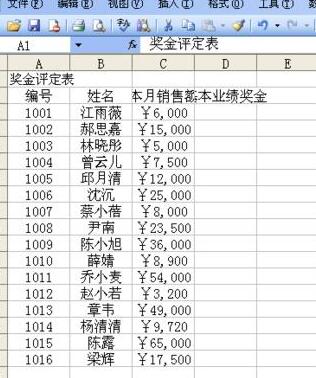
2. Geben Sie neben der Bonusbewertungstabelle die Bonusspezifikationstabelle ein.

3. Führen Sie die Zellen zusammen, in denen sich die Bonusbewertungstabelle befindet, und stellen Sie den Text auf „Neue Song-Dynastie Nr. 24“ ein.
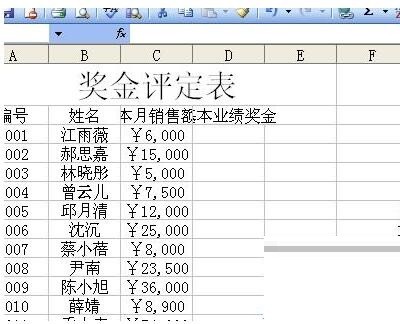
4. Führen Sie die Zellen zusammen, die die Titelbonus-Spezifikationstabelle enthalten, und stellen Sie den Text auf Song-Dynastie-Größe 12 ein.
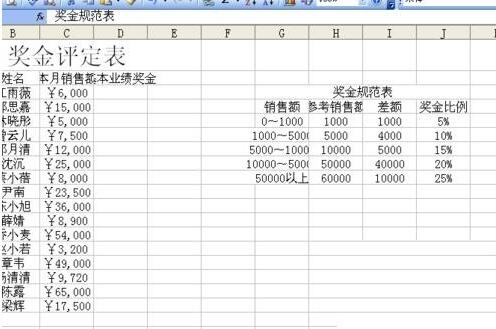
5. Fügen Sie alle Grenzen zur Bonusbewertungstabelle und zur Bonusspezifikationstabelle hinzu.

6. Fügen Sie die Formel IF zum Basis-Leistungsbonus hinzu.

Das obige ist der detaillierte Inhalt vonDetaillierte Schritte zum Erstellen einer Bonusbewertungstabelle in Excel. Für weitere Informationen folgen Sie bitte anderen verwandten Artikeln auf der PHP chinesischen Website!
In Verbindung stehende Artikel
Mehr sehen- Ausführliche Erklärung zum Öffnen und Lesen von CSV-Dateien
- Schritte und Vorsichtsmaßnahmen zum Öffnen und Verarbeiten von Dateien im CSV-Format
- Methoden und Tipps zum Öffnen von CSV-Dateien: Geeignet für eine Vielzahl von Software
- Eine Kurzanleitung zur CSV-Dateibearbeitung
- Erfahren Sie, wie Sie CSV-Dateien richtig öffnen und verwenden

